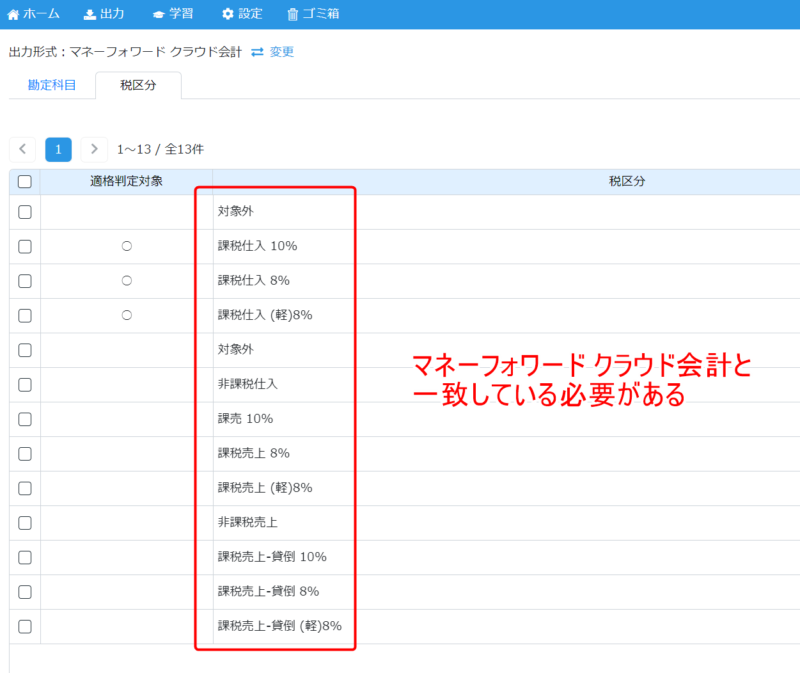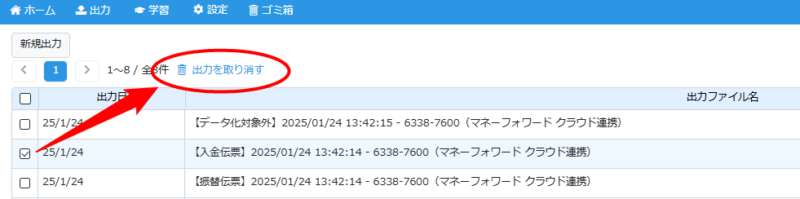「マネーフォワード クラウド会計」の「記帳システム連携」を使う
概要
このページでは、「マネーフォワード クラウド会計」の「記帳システム連携」機能を利用して、仕訳データを取り込む操作方法についてご説明します。
対象ページ
設定>会計ソフト・勘定科目
対象のお客さま
以下の両方を満たすお客さまが対象となります。
(1)STREAMEDを「会計事務所プラン」または「プレミアムプラン」でご利用中のお客さま
(2)会計事務所を介して「マネーフォワード クラウド会計・確定申告」をご利用中のお客さま
<ご注意>
・会計事務所がご利用の「マネーフォワード クラウドパートナー」に顧問先として登録されていない事業者では利用できません。
・「マネーフォワード クラウドパートナー」の担当者として登録されているアカウントで連携する必要があります。
・「マネーフォワード クラウド会計Plus」には対応していません。
目次
STREAMEDのインボイス制度対応について
「記帳システム連携」機能においては、「マネーフォワード クラウド会計」のインボイス制度対応に沿って一部仕様を変更しており、適格判定の情報をクラウド会計に送信します。
(クラウド会計の画面ではインボイスの項目に反映します)
詳しくは以下のヘルプページをご確認ください。
■「適格」チェックボックスに反映するデータについて
その他インボイス対応の詳細については、以下のヘルプページにてご案内しています。
■インボイス対応特集ページ
連携のための準備
連携がうまくいかない(科目・税区分の不一致が発生する)原因として、多くの場合は、連携の準備が完了していないことが挙げられます。
はじめて連携をする場合には、以下の項目の操作を必ず実行してください。
出力形式の設定
「設定」>「会計ソフト 勘定科目」画面で、出力形式が「マネーフォワード クラウド会計」と表示されていることを確認します。
別の会計ソフト表示されている場合は、「変更」をクリックしてクラウド会計を選択してください。
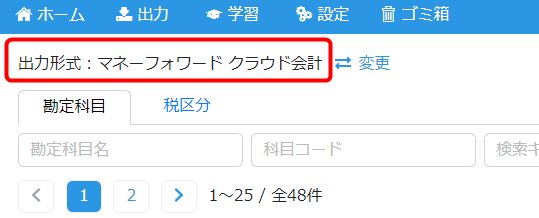
勘定科目・税区分の確認
クラウド会計へ仕訳データを連携する際に、勘定科目名や税区分名が一致していないことでエラーとなる場合があります。
STREAMEDとクラウド会計の勘定科目名・補助科目名と税区分名は完全に一致している必要があります。
※税区分は「名称」を登録してください。(「省略名」は使用しないでください)
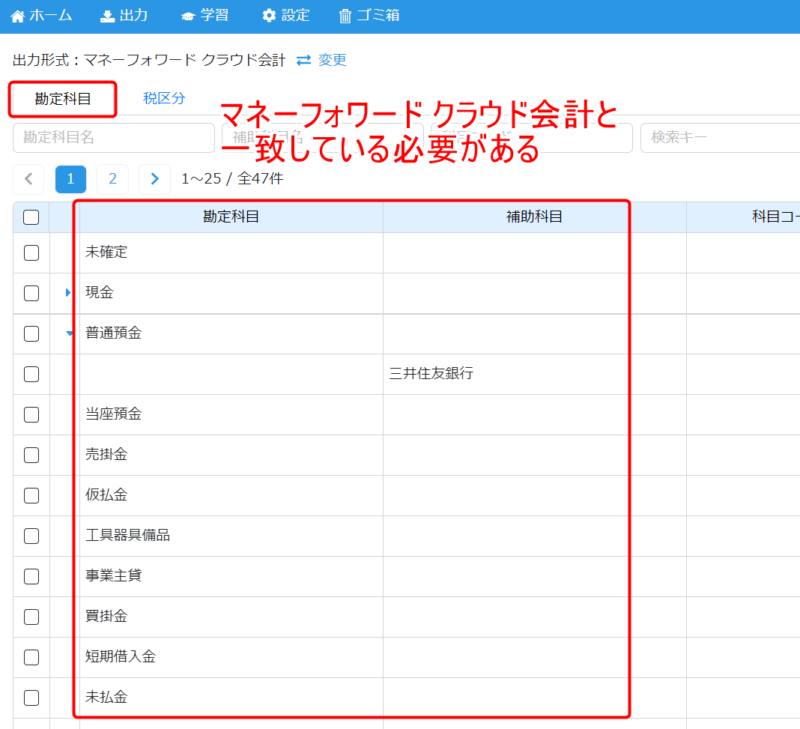
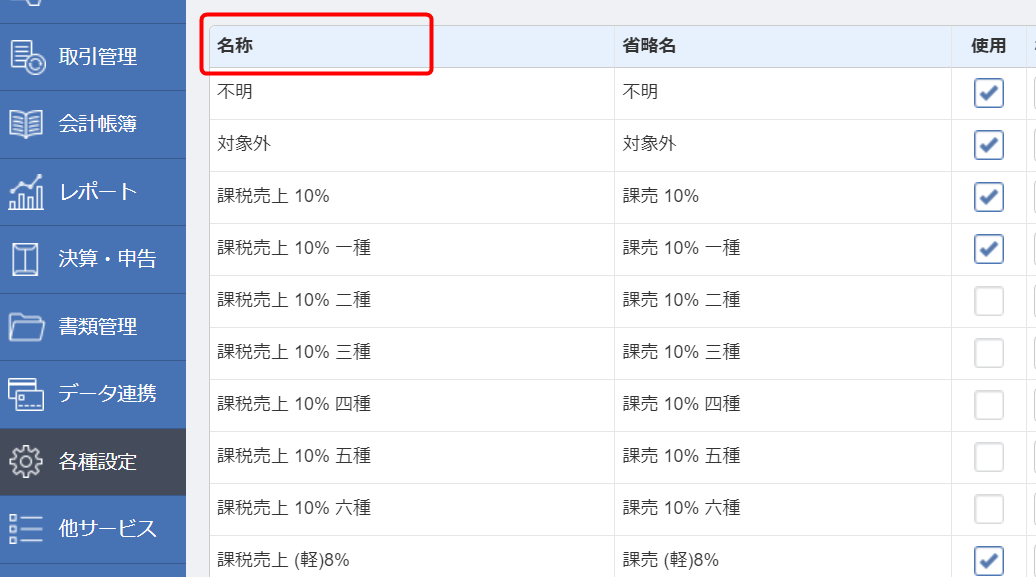
「マネーフォワード クラウド会計」でデータ取得を行う方法
STREAMEDの仕訳データは、クラウド会計で取得操作を行います。
詳しくは以下のサポートサイトをご参照ください。
(1)クラウド会計での設定方法
■「記帳システムから入力」の設定方法
(2)「記帳システムから入力」の設定完了後、STREAMEDから仕訳データを取り込む操作方法
■「仕訳候補」画面の使い方(記帳システムから入力)
連携した画像の確認
(1)仕訳に添付された画像を確認する
(1)仕訳に添付された画像を確認する
クラウド会計で仕訳登録後、「会計帳簿」>「仕訳帳」画面でSTREAMEDから取得した画像データを確認できます。
クリップアイコンをクリックしてプレビューを選択すると、「仕訳帳」画面に画像が表示されます。
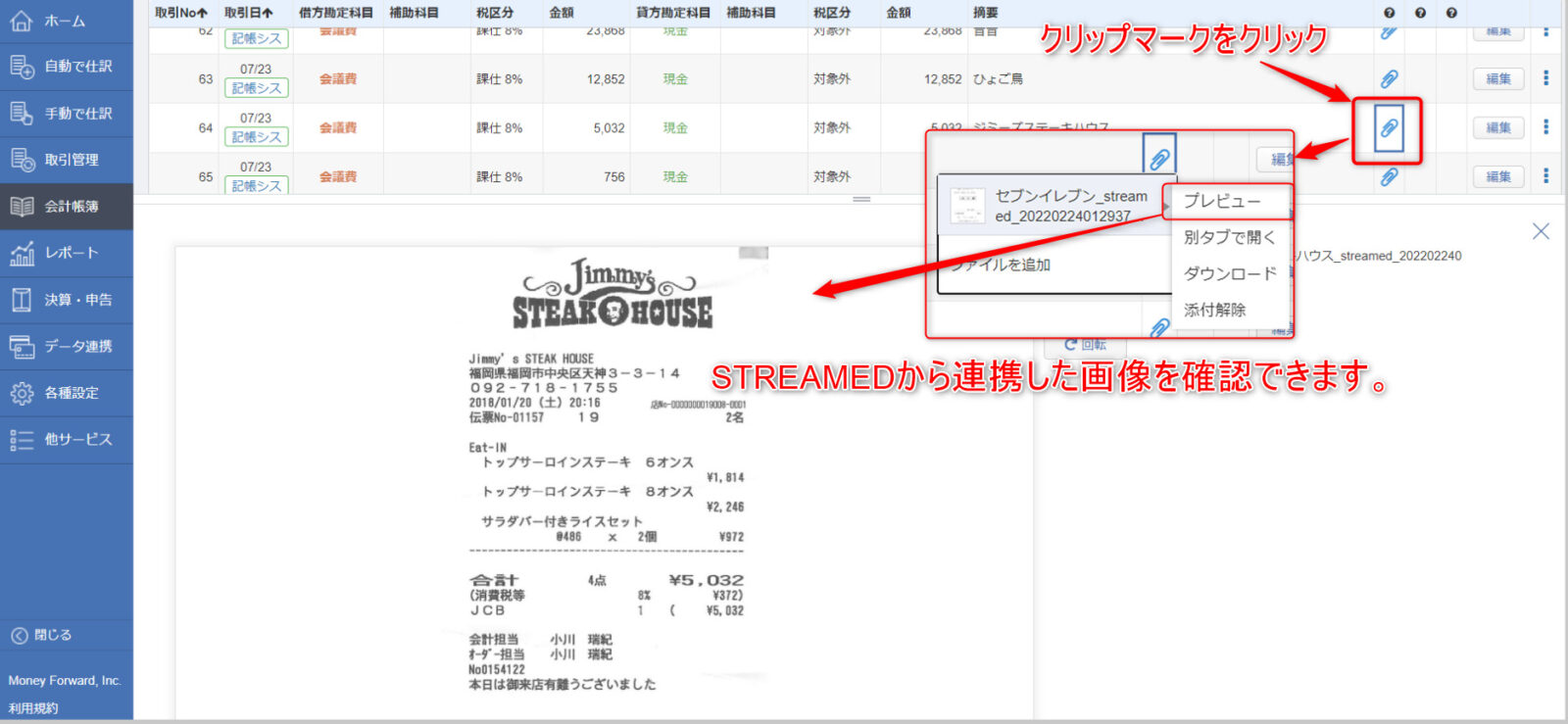
(2)仕訳からSTREAMEDの画面を開いて確認する
「会計帳簿」>「仕訳帳」画面の一覧に表示された仕訳から、STREAMEDの画面を直接開きます。
「記帳システム連携」機能を利用した仕訳は、「取引日」の列に「記帳シス」というボタンが表示されます。
「記帳シス」をクリックすることで、連携されたSTREAMEDの仕訳を表示できます。
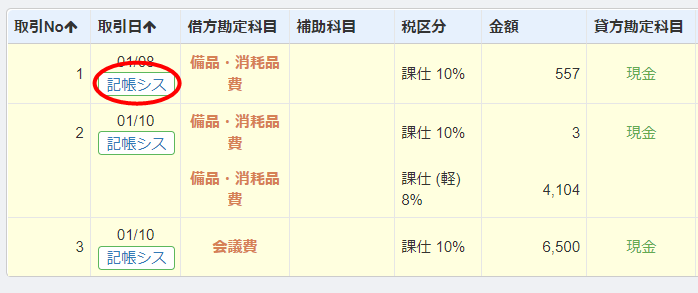
「記帳シス」をクリックできない場合
一度連携設定を解除すると、仕訳の紐づきがなくなります。
その場合、「記帳シス」はクリックできず、再連携しても仕訳は紐づきません。
画像の確認は、「(1)仕訳に添付された画像を確認する」の項で説明している方法でご確認ください。
仕訳対象外候補に表示される場合
仕訳対象外候補の画面で特定のエラーメッセージが表示された場合は、以下の対処方法をご確認ください。
エラーメッセージ

記帳システム側でデータを修正します。
記帳システムから出力された勘定科目・補助科目・部門・税区分のいずれかが、「マネーフォワード クラウド会計」の名称と一致していません。
以下の仕訳対象外の理由を参考に修正を行い、再度「仕訳候補」タブから一括取得を実行してください。
対処方法
STREAMEDで仕訳(または各種設定)を修正します。
以下の手順に沿って修正を行ってください。
※この段階ではクラウド会計側での操作は不要です。
「一括対象外にする」などの操作はしないように注意してください。
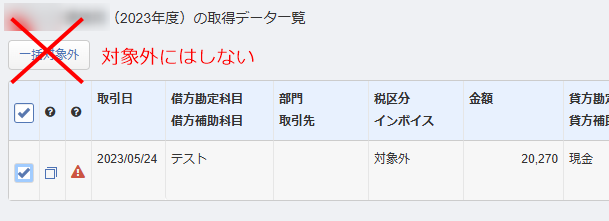
(1)STREAMEDで出力を取り消す
STREAMED側で出力を取り消し、修正可能な状態に戻します。
(クラウド会計側で一度「一括取得」をクリックすると、STREAMED側ではデータが出力済扱いとなり編集ができないため)
「出力」>「履歴」画面で該当の履歴にチェックを入れ、上部に出現する「出力を取り消す」をクリックしてください。。
出力を取り消しても仕訳データは削除されませんのでご安心ください。
(2)エラー内容を確認する
「仕訳対象外候補」タブに表示される赤い三角のアイコンにカーソルを合わせると、エラー内容が表示されます。
エラー内容に沿って適宜対処してください。
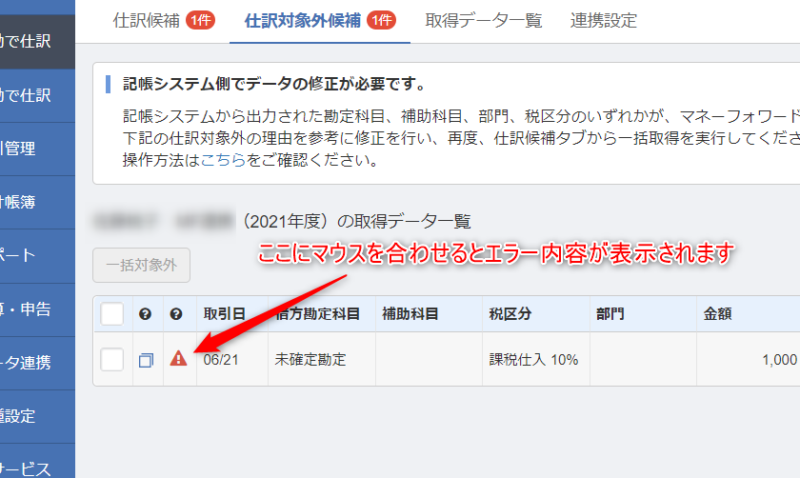
【例】エラー内容
- 【1】借方(貸方)税区分名〇〇に対応する税区分が見つかりません
- 【2】借方(貸方)勘定科目名△△に対応する勘定科目が見つかりません
- 【3】借方(貸方)部門名◇◇に対応する部門が見つかりません
- 【4】借方(貸方)勘定科目名未確定に対応する勘定科目が見つかりません
- 【5】借方(貸方)税区分インボイスとインボイスの組み合わせが不正です
(3)エラー箇所を修正する
「【例】エラー内容」の【1】~【3】の場合
STREAMED上の各種設定で、クラウド会計と同じ名称に修正をしてください。
それぞれの設定方法は、以下のヘルプページをご参照ください。
「【例】エラー内容」の【4】の場合
「仕訳対象外候補」タブで赤枠の箇所をクリックすると、STREAMEDの仕訳編集画面に切り替わります。
STREAMEDの画面に移動後、未確定となっている科目を別の科目へ修正し仕訳を保存してください。
同様のエラーが複数ある場合は、上記の手順を繰り返し行うなどして、すべて解消します。
※未確定はSTREAMEDのシステム上エラー扱いのため、そのままでは連携ができません。
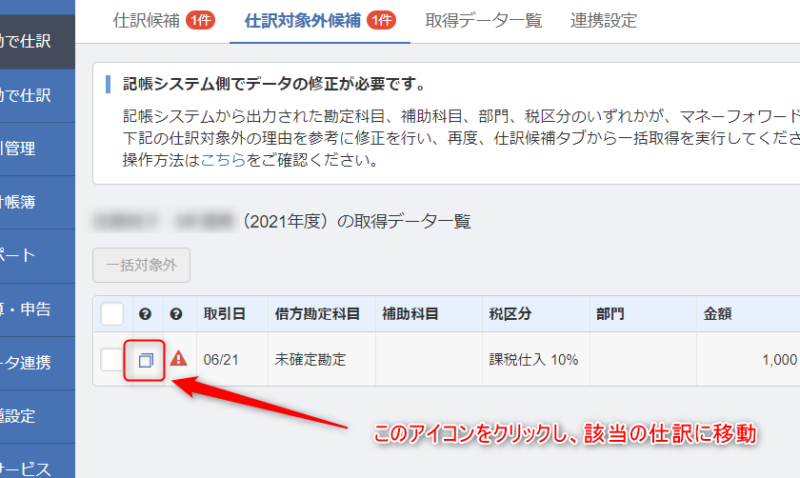
「【例】エラー内容」の【5】の場合
クラウド会計にある税区分と適格判定の組み合わせが正しくない状態です。
【例】STREAMEDで「共通課税仕入10%」が適格判定対象になっていない場合
まずSTREAMEDの税区分設定画面に移動し、適格判定対象の設定状況(〇がついているかどうか)がクラウド会計と合っているか確認します。
設定の確認方法は、以下のヘルプページをご参照ください。
■適格判定の設定
正しい設定状況は以下のとおりです。
- 課税仕入れ系の税区分に〇がついていること
- 上記以外の税区分(対象外など)が適格判定対象外になっていること

適格判定の設定状況を確認後、エラーの仕訳を修正します。
仕訳対象外候補の画面で赤枠の箇所をクリックするとSTREAMEDの仕訳編集画面に直接移動できます。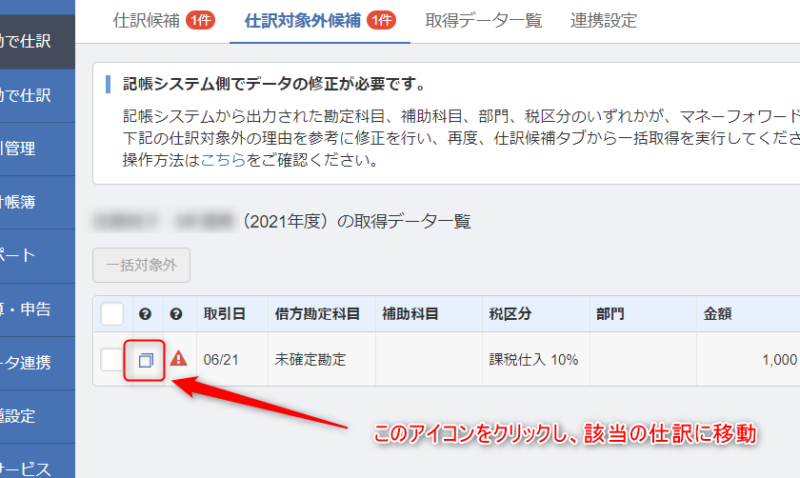
- 課税仕入れ系の税区分にエラーがある:エラーの仕訳に移動し適格判定を行い適格/非適格の状態にして保存してください。
- 課税仕入れ系以外で適格判定が不要:エラーの仕訳が適格判定対象外となっているか確認してください。
(4)再度連携操作を行いデータを取り込む
STREAMED側ですべての修正を完了後、再度クラウド会計側で「一括取得」の操作を行います。
※クラウド会計側では「一括取得」をするたびにデータを取得しなおすため、STREAMED側の修正内容が上書きとなり反映します。
重複することはありません。
※「一括対象外」に関するご注意
取込対象外となり、STREAMED側で修正を加えても仕訳候補には反映されなくなります。
修正後に取り込むデータについてはこの操作は行わず、重複しているデータや不要なデータにご利用ください。
よくあるご質問
一括取得を行うと「仕訳対象外候補」となる
「仕訳対象外候補」となる原因の多くは勘定科目・税区分のいずれかが不一致の可能性があります。
多くの場合、出力形式が「STREAMED標準」となっていることで、勘定科目・税区分に影響が出ていることがあります。
まずは出力形式の設定を見直してください。
出力形式に問題がない場合は、エラーの内容を確認のうえ修正を行ってください。
再連携すると仕訳が重複しませんか?
「マネーフォワード クラウド会計」では、仕訳登録前後で内容が重複することはありません。
仕訳登録前の場合は、情報が更新されます。
「一括取得」をクリックしたあとに表示される仕訳は仮の状態です。
ここでデータについて最終確認を行い、問題がない場合は、一括登録を行います。
一括登録を行う前の仕訳については、一括取得を行う都度、情報が再取得される仕組みです。
なお、STREAMED側で「未出力」状態の仕訳データのみが再取得されます。
STREAMED側で「出力済」の状態の仕訳は、クラウド会計側で何度「一括取得」を行ってもデータとして新たに取り込まれません。
仕訳登録済のものを修正して再連携したい
以下の流れで操作を行ってください。
一括取得による仕訳の重複はしません。
(1)クラウド会計で仕訳を削除する
(2)STREAMEDの出力を取り消し、仕訳を修正する
(3)クラウド会計で「一括取得」を行う
(4)「取得データ一覧」に表示された仕訳で「未入力に戻す」を実行する
(5)「仕訳候補」の画面で仕訳登録を行う
具体的な手順については、以下のクラウド会計のガイドをご参照ください。
■連携したデータの修正(「入力済み」ステータスの場合)
連携設定が解除されるのはどのようなとき?
STREAMED側の操作で解除はされません。
マネーフォワード クラウド会計側での連携設定解除の条件は以下のとおりです。
- 連携解除欄のゴミ箱のアイコンをクリックして解除する(オーナー・管理者権限のみ実行可能)
- 連携操作をしたアカウントがその事業者のメンバーから削除される
解除された場合は、再度連携設定を行ってください。
詳しい操作方法は、以下のヘルプページをご参照ください。
■「記帳システム連携」の使い方(マネーフォワード クラウド会計)
通帳口座の仕訳のみ連携したい
未出力となっている仕訳すべてが連携の対象となります。
そのため、通帳口座の仕訳のみ連携したい場合は、STREAMEDのサービス画面上で通帳口座以外の仕訳を出力対象外としてから、クラウド会計で一括取得を行ってください。
出力対象外にする手順は、以下のヘルプページをご参照ください。
■出力対象外にする
CSVダウンロードを誤って実行してしまった場合はどうすればよいですか?
出力を取り消して未出力に戻し、改めてクラウド会計で一括取得の操作を行ってください。
出力の取り消しについての詳細は、以下のヘルプページをご参照ください。
■仕訳データの再出力
一括取得後に、会計期間外の仕訳が見当たりません
- 会計期間外になった仕訳データの確認方法
(1)クラウド会計で、事業年度を変更する
(2)「記帳システムから入力」画面を開く
(3)「仕訳候補」タブに会計期間外になった仕訳データが表示されているか確認する
- 仕訳対象外候補になった仕訳データを、今期分として取得する場合
(1)STREAMEDの「出力>履歴」から今回の出力を取り消す
出力の取り消し方法については、こちらのヘルプページをご参照ください。
(2)仕訳編集をし、会計年度内の日付に変更する
(3)クラウド会計の「記帳システムから入力」画面で、「一括取得」をクリックする
※既に取得済みの仕訳については、重複しませんのでご安心ください。
STREAMED(ストリームド)は、領収書やレシート、通帳などをスキャンするだけで、
AI-OCRとオペレーターが99.9%の精度でデータ化、1営業日以内に仕訳データを納品する会計事務所のための自動記帳サービスです。
会計事務所プランを現在ご利用中の方のお問い合わせ先
050-5434-8299
※受付時間:10:30~17:00(土・日・祝を除きます)
会計事務所プランのご利用を検討中の方のお問い合わせ先
03-6682-2657
※受付時間:10:00~18:00(土・日・祝を除きます)